Microsoft wypuścił nową kompilację Windows 11 Insider Preview w Dev Channel i Beta Channel. Build 22616 nie zawiera jakichś spektakularnych nowości, a jedynie garść ulepszeń, poprawek i innych zmian w takich obszarach, jak pasek zadań, OOBE, wprowadzanie, widżety, ustawienia, obsługa okien, Menedżer zadań i nie tylko. Pełna lista zmian poniżej.
Windows 11: nowości w kompilacji 22598 w Dev Channel i Beta Channel
Zmiany i ulepszenia
[Ogólne]
- [Przypomnienie] Znak wodny kompilacji w prawym dolnym rogu pulpitu nie jest już wyświetlany w tym buildzie. Powróci on jednak w kolejnym.
[Pasek zadań]
- W odpowiedzi na feedback testerów Microsoft zdecydował się na razie wyłączyć zmiany w zasobniku systemowym, które wprowadził wcześniej w buildzie 22581. Systemowy tray i wysuwane menu "Pokaż ukryte ikony" będą teraz działać tak samo, jak w oryginalnym wydaniu Windows 11. Oznacza to m.in. możliwość zmiany położenia ikon w menu. Po wprowadzeniu poprawek Microsoft planuje przywrócić nową funkcjonalność. Gigant przypomina też, że funkcje testowane w kanałach Dev i Beta nie zawsze są dostarczane w ogólnodostępnym wydaniu.
[Inne zmiany]
- Począwszy od kompilacji 22557, Windows 11 Pro wymaga połączenia z Internetem. Jeśli zdecydujemy się skonfigurować urządzenie do użytku osobistego, do konfiguracji wymagane będzie również konto Microsoft (MSA). Od teraz Insiderzy będą potrzebować MSA i połączenia z Internetem podczas doświadczenia pierwszej konfiguracji (OOBE) jedynie wtedy, gdy konfigurują urządzenie do użytku osobistego. Jeżeli postanowimy skonfigurować urządzenie do użytku służbowego lub szkolnego, nic się nie zmienia — konfiguracja będzie wyglądać tak, jak wcześniej.
Poprawki błędów
[Ogólne]
- Rozwiązano problem z wydajnością i stabilnością explorer.exe, które z czasem mogły maleć, co ostatecznie prowadziło do bugchecka.
[Pasek zadań]
- Rozwiązano problem z wysuwanym menu "Pokaż ukryte ikony" w zasobniku systemowym, które było całkowicie ukryte u niektórych Insiderów, mimo że w ustawieniach włączono jego wyświetlanie.
[Wprowadzanie]
- Rozwiązano problem z wysypywaniem się niektórych aplikacji po naciśnięciu klawisza połowy/pełnej szerokości podczas korzystania z japońskiego edytora IME.
[Widżety]
- Rozwiązano problem występujący po otwarciu tablicy widżetów za pomocą gestu z boku ekranu. Tablica otwierała się, a następnie natychmiast zamykała.
- Rozwiązano problem uniemożliwiający korzystanie z gestu przesuwania, by wywołać widżety.
[Ustawienia]
- Rozwiązano problem, który mógł powodować wysypywanie się Szybkich ustawień podczas transmitowania na niektórych urządzeniach bezprzewodowych.
[Okna]
- Rozwiązano problem z użyciem na ekranie gestu dotykowego trzema palcami w celu zminimalizowania. Mogło to spowodować, że animacje przestawały działać w całym systemie.
- Rozwiązano problem wpływający na niezawodność DWM w ostatnich buildach.
- Rozwiązano problem z niektórymi aplikacjami, takimi jak Ustawienia, które otwierały się puste, jeśli zostały ponownie otwarte podczas aktualizacji lub ponownego uruchomienia.
[Menadżer zadań]
- Rozwiązano problem z listą procesów, która oscylowała między grupami aplikacji i procesów w tle po kliknięciu trybu wydajności na pasku poleceń.
[Windows Sandbox]
- Rozwiązano podstawowy problem, który mógł powodować wyświetlanie niektórych tekstów w Windows Sandbox jako czarnych pól w niektórych przypadkach.
[Inne]
- Rozwiązano problem prowadzący do powiadomień Windows Update pokazujących, że zostały wysłane z "Windows.SystemToast.WindowsUpdate.MoNotification" zamiast "Windows Update".
Znane problemy
[Napisy na żywo]
- Niektóre aplikacje na pełnym ekranie (np. odtwarzacze wideo) uniemożliwiają wyświetlanie napisów na żywo.
- Niektóre aplikacje umieszczone w górnej części ekranu i zamknięte przed uruchomieniem napisów na żywo zostaną ponownie uruchomione za oknem napisów na żywo umieszczonym u góry. Należy użyć menu systemowego (ALT + spacja), gdy aplikacja ma fokus, aby przesunąć okno aplikacji dalej w dół.
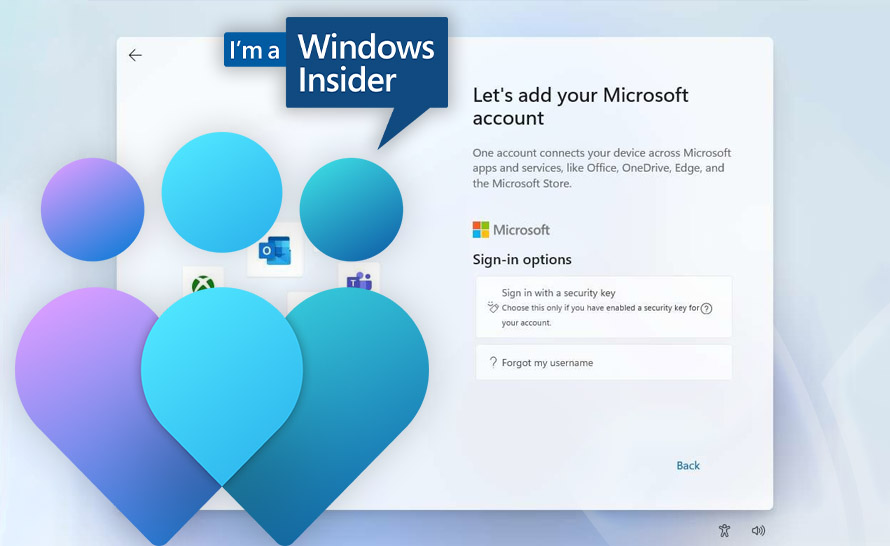
844bf20.png)